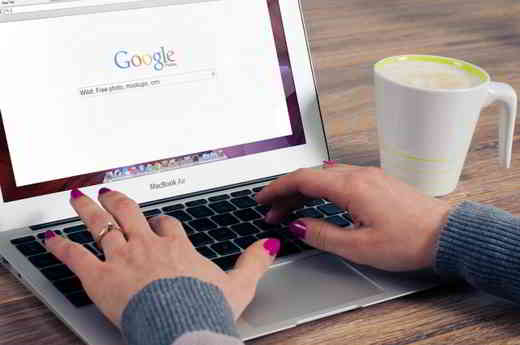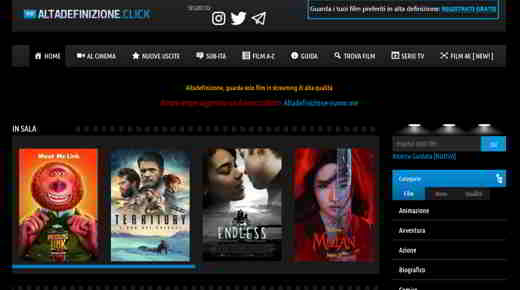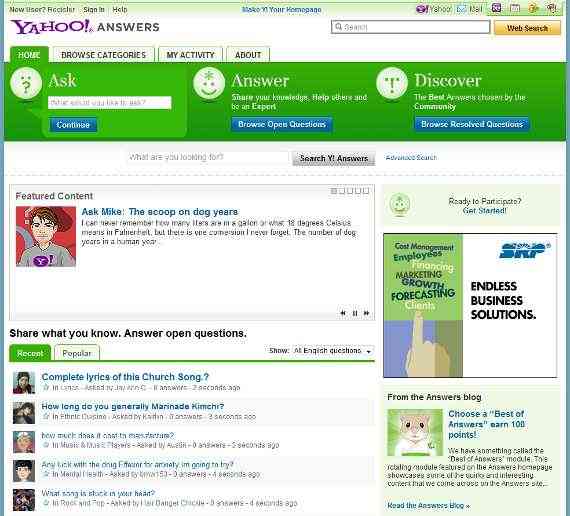Sin gastar un centavo es posible impulsa Gmail y usa algunos trucos para que el correo electrónico de Google se adapte mejor a nuestras necesidades. Muchos usan Gmail porque ofrece la friolera de 15 GB de almacenamiento, pero pocos saben que la bandeja de entrada de Gmail se puede personalizar para adaptarse mejor a cualquier necesidad.
Sigue leyendo para descubrirlo algunos trucos para mejorar y utilizar Gmail de la mejor manera.
Nacido en abril de 2004, el correo electrónico de Google comenzó ofreciendo un servicio gratuito al que solo se puede acceder por invitación de otros usuarios. En ese momento, solo ofrecía 1 GB de espacio. Desde entonces, las cosas han cambiado y además de los GB disponibles, se han introducido muchas otras características adicionales como el uso de pestañas para separar correos electrónicos sobre redes sociales y promociones de la bandeja de entrada. Además, ya no necesita una invitación para abrir una cuenta de Gmail.
Las ventajas de tener un buzón de correo de Gmail son: la capacidad de mantener bien separados los correos electrónicos no deseados de todos los demás, gracias a un excelente filtro, y un potente motor de búsqueda capaz de buscar un mensaje en el mar de correos electrónicos enviados y recibidos. Además, cada intercambio entre dos o más interlocutores se agrupa en una sola conversación para no perder nunca el hilo de la conversación.
Las desventajas de tener una bandeja de entrada de Gmail son: los anuncios en el buzón. Al revisar nuestros correos electrónicos, Google nos ofrece ofertas y enlaces a productos y servicios estrechamente relacionados con los temas que surgen de los mensajes recibidos. La consecuencia más lamentable es la pérdida de privacidad.

Ecco algunos trucos para mejorar y utilizar Gmail de la mejor manera
1. Controla quién lee los correos electrónicos enviados con Chrome
Cuando enviamos un correo electrónico es fundamental saber si realmente se ha leído, sobre todo si se trata de negocios. Si usamos Chrome, puede optar por instalar el servicio en inglés. MailTrack, que introduce la marca de verificación (como la de WhatsApp) en Gmail. Un signo cuando se ha recibido el correo electrónico, dos cuando también se lee.
Consulte también: Cómo leer el recibo de los mensajes enviados con Gmail.
2. Controle quién lee los correos electrónicos enviados con otros navegadores
La alternativa a Chrome, para quienes usan Mozilla Firefox o Internet Explorer es el servicio Bananatag. Además de informar quién lee los correos electrónicos, analiza todo lo que sucede con nuestros correos electrónicos desde el momento en que los enviamos. Dice si estos se han enviado a la papelera o se han abierto, si el destinatario hace clic en el enlace o menú que hemos insertado. Proporciona información muy útil y también ofrece el mismo servicio para Outlook y otros proveedores de correo como Yahoo !. Es un servicio en inglés.
3. Cancelar el envío de un mensaje
Con Gmail puede cancelar el envío de un mensaje enviado incorrectamente. ¿Cuántas veces hemos pulsado accidentalmente enviar correo electrónico? ¿O elige la opción Responder a todos por error, enviando información confidencial a una sola persona? Si somos rápidos, Gmail nos da la posibilidad de remediar estos trágicos errores a través de unos sencillos pasos:
Encenderse ajustes (después de hacer clic en el icono de engranaje) y elija la pestaña labs. Desplácese hacia abajo hasta la entrada Cancelar el envío y haga clic en Attiva y luego Ahorrar, Al final de la página.
4. Usa Gmail sin conexión
Gmail ofrece al usuario la posibilidad de acceder a su casilla de correo electrónico incluso cuando no está conectado. Se puede instalar en pocos minutos y está dedicado a quienes viajan con frecuencia, quienes tienen una conexión lenta o quienes no tienen una conexión a internet siempre disponible. Esta es una versión simplificada de Gmail en la que los mensajes escritos en modo sin conexión se envían tan pronto como hay una conexión disponible. Del mismo modo, cualquier cambio que hagamos se sincronizará tan pronto como volvamos a estar en línea. Para obtener el complemento, debe ir a ajustes y seleccione Sin publicar. Funciona con sistemas operativos desde Windows XP Professional en adelante.
5. Bloquear la tarjeta
Si usamos el correo electrónico para trabajar y esperamos un correo importante, no podemos perderlo de vista. Por este motivo, algunos navegadores como Chrome y Firefox permiten bloquear la pestaña para tenerla siempre abierta sin ocupar espacio. Debe hacer clic derecho en la pestaña donde abrimos Gmail y elegir Tarjeta de bloqueo. La pestaña se vuelve más estrecha. Cada vez que se abre el navegador, la tarjeta estará lista.
6. Esté atento a la cantidad de correos electrónicos entrantes
Con el bloqueo de la tarjeta no podemos saber si ha llegado un correo electrónico. Con función Icono de mensaje no leído, puede averiguar cuántos mensajes hay en la bandeja de entrada echando un vistazo rápido al símbolo de la letra. Lo encontramos entre las opciones del labs aunque solo funciona con Chrome y Firefox.
7. Gestionar boletines.
¿Nos hemos suscrito a varios boletines y las decenas y decenas de correos electrónicos que recibimos se vuelven molestos con el tiempo? Unroll.me es un servicio externo de Google que ayuda a administrar su correo al agrupar todas sus suscripciones diarias en un solo correo electrónico. El primer paso es descargar la aplicación e instalarla. Después abrimos el cuadro de Gmail y elegimos qué boletines recopilar. También podemos darnos de baja de las listas de correo que ya no nos interesan.
8. Cancelar la suscripción a un boletín informativo
Si no queremos descargar Unroll.me, podemos cancelar los boletines directamente con Gmail. Abramos un correo electrónico de los que ya no queremos recibir y desplácese hasta el final. En este punto elegimos la opción Darse de baja.
9. Personaliza la apariencia
Con Gmail es posible personalizar el fondo y cambiar el blanco clásico a un color más adecuado a nuestras necesidades. De la sección Temas, que nos encontramos tras hacer clic en el icono en forma de engranajes, podemos elegir colores e imágenes y cambiar el fondo a nuestro gusto.
10. Configure Gmail como el buzón de correo predeterminado.
Para configurar Gmail como el buzón de correo predeterminado en Chrome, debe instalar el Complementos de Google de Chrome Web Store. Esta aplicación también agrega un botón en el navegador para compartir un enlace más rápido por correo electrónico.
precaución: en la sección labs, Google ofrece herramientas adicionales para descubrir y probar, entre muchas aquí:
- Vista previa de Gmaps en correos electrónicos
- Cuadro de calendario de Google a la izquierda de los correos electrónicos
- Ícono de remitentes verificados (y por lo tanto seguros)
- Panel de vista previa
- Foto en el chat.
Alejandro Crespo Martínez
Somos un equipo especializado y apasionado de la realidad virtual. Contamos con una amplia experiencia en esta área. Decidimos crear ForVirtualRealityLovers para compartir toda nuestra información con clientes y usuarios. Contamos con información de calidad. ¡Puede encontrar consejos, guías, entrevistas, productos destacados y mucho más! ¡Si tiene curiosidad, ingrese a nuestro sitio ForVirtualRealityLovers.com y descubra el mundo virtual! 😉
Cómo configurar una respuesta automática con Gmail ❯
Artículos relacionados con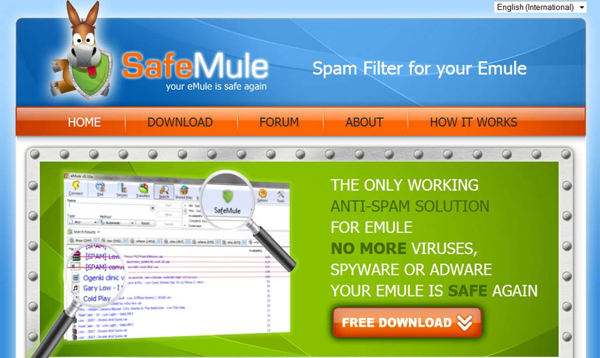
eMule: cómo evitar la descarga de archivos peligrosos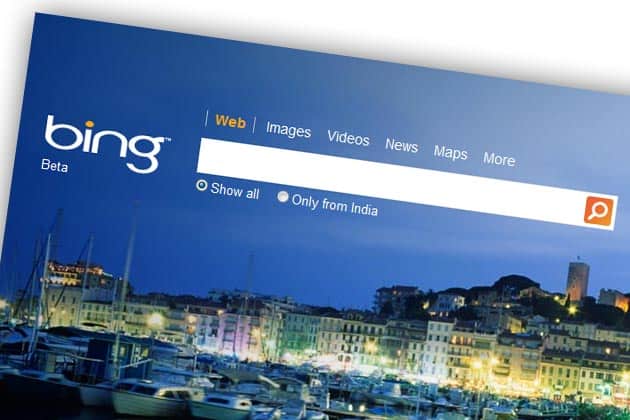
Cómo realizar una solicitud de cancelación de suscripción al motor de búsqueda de Bing
Manejo de errores y redirecciones 301
Cómo restablecer la contraseña de WordPress
Consejos útiles para crear un sitio web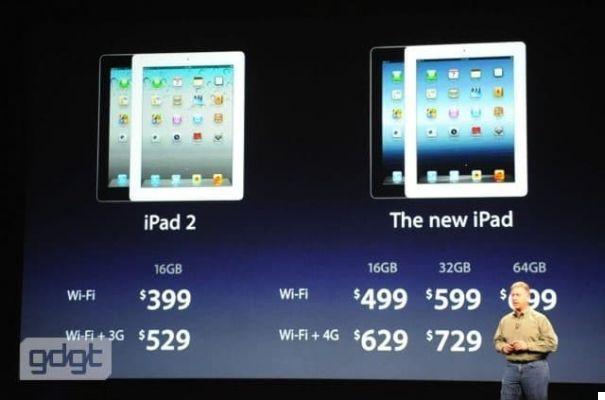
El nuevo iPad 3 de AppleAgregue un comentario de Algunos trucos para impulsar y usar Gmail de la mejor maneraInternet
❤️Chi sono para amantes de la realidad virtual?Para los amantes de la realidad virtual, somos un equipo de personas que tienen como objetivo brindarle la mejor información sobre la realidad virtual. ¿Qué información compartimos?Compartimos todo lo que necesitas saber sobre realidad virtual, consejos, precios, funciones, guías y mucho más. 🤖 ¿Cuáles son los mejores productos de realidad virtual?Contamos con la mejor sección de información sobre los mejores productos de realidad virtual. 
 Este trabajo está bajo un Licencia internacional Creative Commons Reconocimiento-No comercial-Sin derivados 4.0. 2021 / primerpaso.me X Dai un'occhiata ai nostri migliori articoli!
Cómo saber quién visita tu perfil de Facebook
Cómo insertar un botón de donación en Blogengine.net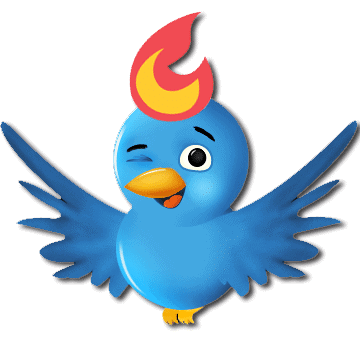
Seguimiento de los clics de Twitter con Feedburner
Cómo archivar mensajes de Outlook |